Hur man enkelt kopplar bort iPhone från iCloud?
De tekniskt kunniga människorna tycker att iCloud är mycket intressant eftersom de kan använda funktionerna i iCloud på smarta sätt. Å andra sidan har de iPhone-användare som inte har så mycket kunskap om iCloud svårt när de använder iCloud-funktionen. Sådana människor vill att deras iPhones ska kopplas bort från iCloud. Om du också har problem när du kopplar bort din iPhone från iCloud, är du på rätt plats. Den här artikeln kommer att förklara hur du kopplar bort en iPad från iCloud mycket snabbt.

Del 1. Hur stänger man av iCloud på iPhone?
Att stänga av iCloud på din iPhone är inte alls en svår uppgift. Du behöver bara vara bekant med apparna på din telefon och telefoninställningarna. I de följande stegen förklarar vi hur du enkelt kan stänga av iCloud på din iPhone.
steg 1 Gå till ‘Inställningar’ på din telefon. När du går till inställningarna kommer du att se flera alternativ som visas på skärmen. Rör inte vid något annat eller ändra inte någon inställning. Titta istället längst upp på skärmen där du kommer att kunna hitta ditt namn. Du måste trycka på ditt namn så får du en ny skärm. När du är på den nya skärmen, scrolla ner och gå till botten av skärmen. Där hittar du ett alternativ som heter ‘Logga ut’. Du måste träffa det alternativet.
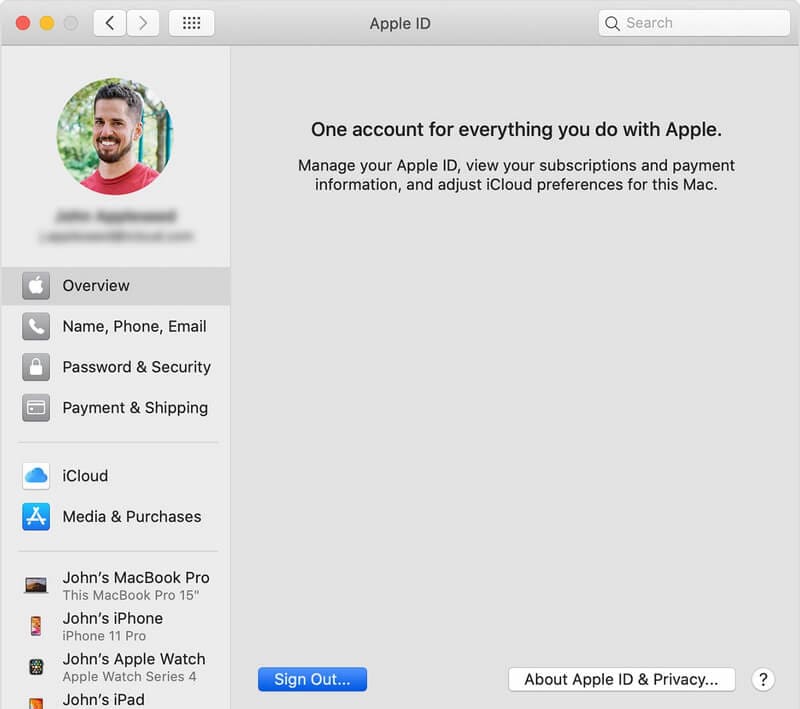
steg 2 När du klickar på alternativet ‘Logga ut’ kommer du att bli ombedd att ange ditt Apple-ID. Du bör ange ditt Apple-ID i det instruerade utrymmet och du kommer att se ett alternativ som heter ‘Stäng av’. På så sätt stänger du av funktionen ‘Hitta min iPhone’ som behövs innan du stänger av iCloud.
steg 3 När du har slutfört dessa steg trycker du på alternativet ‘Logga ut’ som finns i det övre högra hörnet på skärmen. Du måste upprepa åtgärden en gång till så att din enhet blir helt utloggad från iCloud. När du har loggat ut från iCloud permanent kommer funktionerna i iCloud att inaktiveras på din telefon automatiskt.
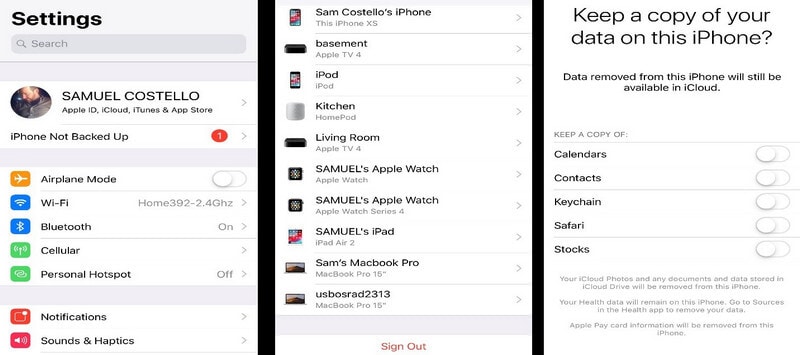
Del 2. Hur kopplar man bort iPhone/iPad från iCloud genom att ta bort kontot?
Dr. Fone och dess innovativa skärmupplåsningsfunktion för iOS låter dig enkelt låsa upp iPhone-låsskärmen ifall du glömmer lösenordet på iPhone eller iPad. Förutom låsskärmen kan programvaran också ta bort iCloud- eller Apple-lösenordet på respektive iOS-enheter.
DrFoneTool av Wondershare kan ta bort iPhone-låsskärmen inom några minuter samtidigt som du kan återfå fullständig åtkomst till respektive iOS-enheter. Det är viktigt att notera att det kommer att radera all data som finns i iPad eller iPhone.
Några av de viktiga stegen att följa är:
steg 1 Starta programvaran Dr. Fone och anslut din iPhone eller iPad.
steg 2 Välj och ladda ner firmware för iPhone.
steg 3 Klicka på upplåsningsikonen så låses din enhet upp.
Några av de djupgående stegen att följa är:
- ● Anslut iPhone eller iPad till datorn med hjälp av USB.
- ● Ladda ner och installera DrFoneTool på systemet samtidigt som du väljer alternativet ‘Skärmupplåsning’ på startskärmen.
- ● Från det nya gränssnittet kan du välja alternativet Lås upp Apple ID för att frigöra det låsta ID:t.

- ● Ange lösenordet för din enhet.

- ● Återställ iPhone- eller iPad-inställningarna och fortsätt med att starta om telefonen.
Du kan nu börja låsa upp ditt Apple-ID inom några sekunder. Kontrollera Apple-ID:t. När du har slutfört processen med att låsa upp Apple ID kommer ett nytt fönster att dyka upp som indikerar att upplåsningsprocessen har slutförts.

Del 3. Hur kopplar man bort iPhone från iCloud genom att ta bort enheten?
steg 1 Många iPhone-användare föredrar att koppla bort sina iPhones från iCloud med den här metoden. Att ta bort din enhet från iCloud är ett enkelt alternativ för att koppla bort din iPhone från iCloud. I den här metoden måste du gå till icloud.com och du måste också logga in på ditt iCloud-konto med ditt Apple-ID och lösenord.
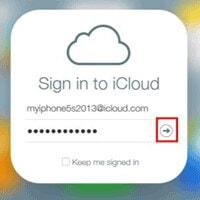
steg 2 När du har loggat in på ditt iCloud-konto väljer du ikonen ‘Hitta min telefon’. När du har klickat på det alternativet får du en lista över enheter där borta. Välj den iPhone som du vill koppla från iCloud. När du väljer en modell från rullgardinsmenyn får du tre alternativ – Spela upp ljud, Lost Mode, Erase iPhone. Du måste klicka på alternativet ‘Radera iPhone’ för att koppla bort din iPhone från iCloud. Klicka på det alternativet en gång till och sidan kommer att be dig ange ditt Apple-ID och lösenord för att radera din enhet permanent.
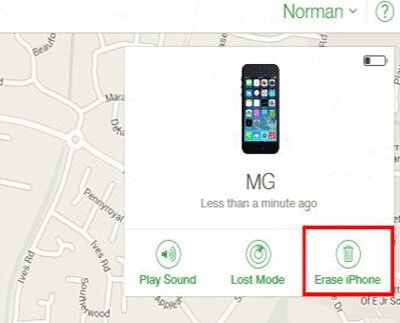 |
 |
steg 3 När du har slutfört hela processen kommer du att ha ett popup-fönster med ett alternativ som heter ‘Ta bort från kontot’. När du klickar på det alternativet kommer borttagningen av ditt konto att slutföras.
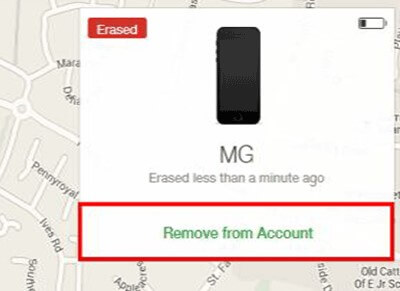
Om du är fast besluten att ta bort ditt iCloud-konto från din enhet, kommer den här artikeln definitivt att vara till hjälp för dig. Om du inte har någon aning om att hantera funktionen i iCloud eller om du inte vill vara ansluten till iCloud längre, radera kontot med dessa metoder. Hur som helst, glöm aldrig att säkerhetskopiera dina data innan du tar bort ditt iCloud-konto från din enhet. Att använda Dr. Fone- Screen Unlock kommer att vara ett användbart alternativ för dig när det gäller att säkerhetskopiera din iCloud-data.
Senaste artiklarna